- Autor Abigail Brown [email protected].
- Public 2023-12-17 06:59.
- Modificat ultima dată 2025-01-24 12:21.
Când doriți să utilizați aplicația Instagram pentru a începe propriul flux live, veți găsi funcția ascunsă în fila Cameră a funcției Stories. Instagram Stories a schimbat modul în care oamenii au folosit Instagram în august 2016. Până la sfârșitul anului 2016, Stories a fost extins pentru a include o funcție de streaming video live care le-a permis utilizatorilor să se conecteze cu adepții în timp real.
Capturile de ecran de aici au fost făcute pe un telefon Android, dar procedurile prezentate ar trebui să se aplice și pentru majoritatea celorl alte telefoane actuale.
Cum se transmite live pe Instagram
Pornirea unui flux video live este un pic ca și cum ai pregăti să postezi o poveste. Iată cum:
- Atingeți balonul de profil (este situat în partea stângă a feedului Povestiri, deasupra Povestea dvs.). Sau glisați spre dreapta oriunde în aplicație pentru a afișa fila Stories.
-
În mod implicit, fila Cameră se află în setarea Normal, pe care o puteți vedea în partea de jos a ecranului, sub butonul de captură. Pentru a comuta la un flux video live, glisați spre dreapta sau atingeți LIVE.
Nu ești încă live.
-
Pentru a alege opțiunile de distribuire a fluxului live, atingeți pictograma roată care se află în colțul din stânga sus al ecranului Live.

Image -
Ascunde videoclipul live de anumite persoane și permite anumitor utilizatori să răspundă la videoclipul tău live folosind mesaje directe.
Facebook Messenger a fost integrat în Instagram Direct, astfel încât să puteți trimite mesaje directe persoanelor de contact de pe Facebook de pe Instagram.
-
Când sunteți mulțumit de setările dvs., atingeți săgeata înapoi de lângă Story pentru a reveni la ecranul Live.

Image - Când ești gata să lansezi live, atinge Trimite live. Acest lucru declanșează difuzarea în direct a videoclipului tău, iar urmăritorii tăi vor putea vedea că ești live.
- Pentru a opri difuzarea, atinge Sfârșit. Numărul total de spectatori se afișează pentru a vă anunța câte persoane s-au conectat pe parcursul videoclipului dvs. live.
-
Atingeți Salvați pentru a salva sesiunea în camera foto sau distribuiți-o în povestea dvs.
Camere Live Instagram
Instagram a introdus Live Rooms, care vă permit să intrați în direct cu până la alte trei persoane. Din ecranul camerei Instagram, selectați Live în partea de jos a ecranului, apoi atingeți pictograma Camere (cele două siluete) pentru a invita oaspeți. Veți vedea o listă cu alți utilizatori care sunt live în prezent, dar puteți căuta și utilizatori pe care să îi invitați.
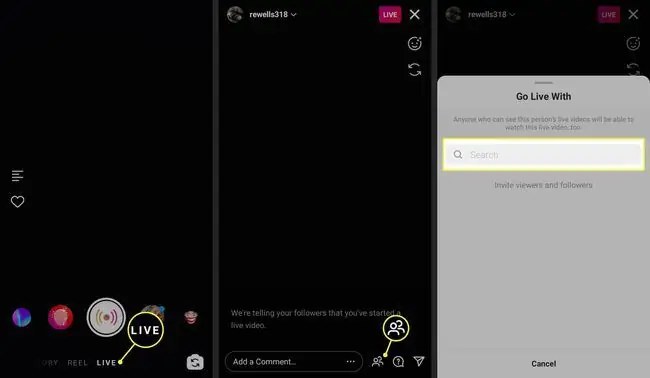
Transmiterea în flux cu alți Instagrameri în Live Rooms este o modalitate excelentă de a obține mai multă expunere pe platforma socială.
Interacționați cu spectatorii dvs
Când începi un videoclip live Instagram, urmăritorii tăi pot primi notificări pentru a-i încuraja să se conecteze. Când o fac, vei observa că apar câteva lucruri pe ecran:
- Număr de spectatori: aceasta apare în colțul din dreapta sus al ecranului, lângă pictograma ochi.
- Comentarii: spectatorii pot publica comentarii live la videoclipul dvs. folosind câmpul de comentarii, care apare în partea de jos a ecranului.
- Likes: apare un buton inimă în colțul din dreapta jos al ecranului, pe care spectatorii îl pot atinge pentru a-și exprima aprobarea față de videoclipul dvs. live. Veți vedea o animație de inimă redată în timp real, așa cum le place spectatorilor.
Fixează un comentariu sau dezactivează comentariile
Pe lângă discuția directă cu spectatorii prin videoclip, lăsați comentarii la videoclip și fixați comentariile pe ecran, astfel încât comentariile să rămână acolo pentru ca spectatorii să le vadă. Aceasta este o funcție utilă dacă videoclipul live este centrat pe un anumit subiect sau întrebare.
Pentru a fixa un comentariu, introduceți un comentariu în câmpul de comentarii, postați-l și atingeți comentariul publicat. Din partea de jos a ecranului apare un meniu cu opțiunea Fin Comentariu.
Ca alternativă, dezactivați comentariile pentru ca nimeni să nu aibă posibilitatea de a comenta. Atingeți cele trei puncte din colțul din dreapta jos al ecranului și atingeți Dezactivați comentariile.
Linia de bază
Puteți transmite în direct timp de până la o oră. Cantitatea de date utilizată în timpul difuzării unui videoclip în direct variază în funcție de lungimea emisiunii și de puterea semnalului. Dacă vă îngrijorează salvarea datelor, conectați-vă la Wi-Fi înainte de a începe înregistrarea.
Cum să știi când alți utilizatori transmit live
Poți spune că cineva folosește Instagram Live uitându-te la bulele din feedul poveștilor tale. Baloanele prietenilor care folosesc Instagram Live au insigne roz Live afișate direct sub ele. Atingeți balonul corespunzător pentru a începe să vizionați un flux live.
Ai nevoie de un ecran mai mare? Încercați să urmăriți Instagram în direct de pe computer sau televizor.






